iPad: So Insertieren oder Entfernen Sie die SIM-Karte
Erfahren Sie, wie Sie mit diesem Tutorial auf die SIM-Karte des Apple iPad zugreifen können.
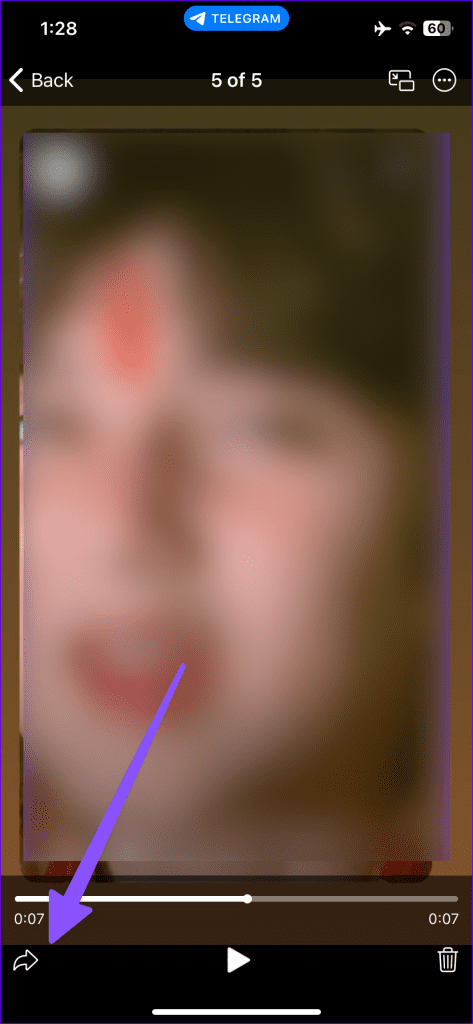
Trotz der starken Konkurrenz durch WhatsApp und Messenger behauptet sich Telegram weiterhin unter den Power-Usern. Einer der Gründe für die rasante Popularität von Telegram ist die Unterstützung des Medien-Uploads mit einer Größe von bis zu 2 GB. Für Telegram Premium -Nutzer erstreckt sich das Limit auf 4 GB . Allerdings unterstützt der Standard-Telegram-Player oder die Fotos-App auf dem iPhone nicht jeden Videodateityp. Lesen Sie weiter, um zu erfahren, wie Sie Telegram-Videos auf dem iPhone ansehen.
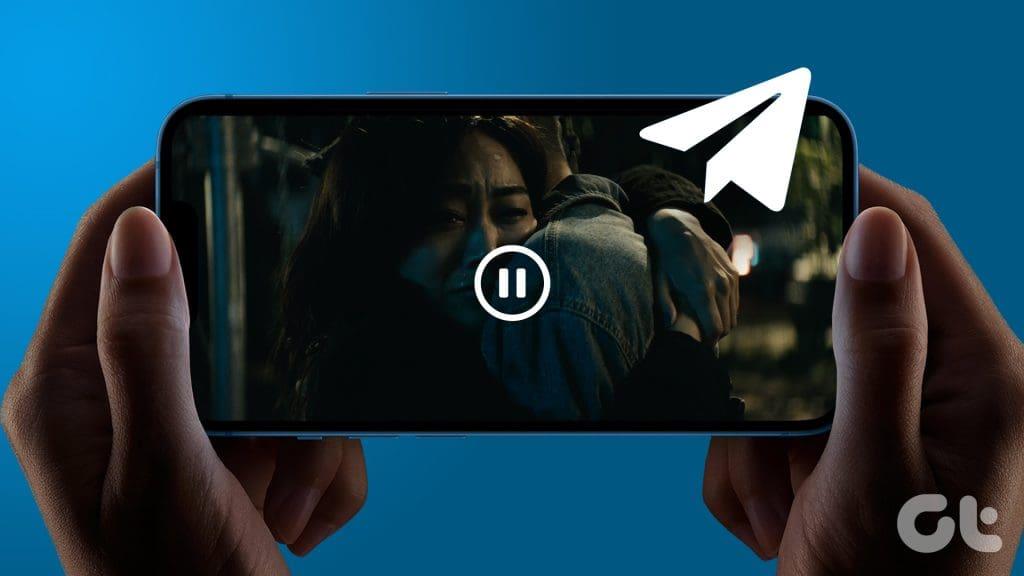
Wenn Sie ein Video in Telegram herunterladen, sehen Sie nur eine Miniaturansicht, die auf eine Datei hinweist. Sie können die Erweiterung nicht anzeigen oder solche Dateien nicht in der Fotos-App auf Ihrem iPhone speichern. Es gibt jedoch mehrere Möglichkeiten, jede von Telegram heruntergeladene Videodatei auf einem iPhone oder iPad anzusehen.
Wenn Sie eine Videodatei mit dem unterstützten Format auf dem iPhone empfangen, wird in der Telegram-Konversation eine Video-Miniaturansicht angezeigt. Befolgen Sie die nachstehenden Schritte, um es herunterzuladen und auf dem Telefon anzusehen.
Schritt 1: Öffnen Sie die Telegram-App und wechseln Sie zur Konversation.
Schritt 2: Laden Sie das Video herunter und tippen Sie darauf.
Schritt 3: Wenn es sich um ein unterstütztes Format auf dem iPhone handelt, werden eine Video-Miniaturansicht und eine Videovorschau abgespielt.
Schritt 4: Tippen Sie auf das Video und wählen Sie die Weiterschaltfläche in der unteren linken Ecke.
Schritt 5: Sie können entweder an andere Kontakte auf Telegram weiterleiten oder Video speichern auswählen, um das Video auf das iPhone herunterzuladen.
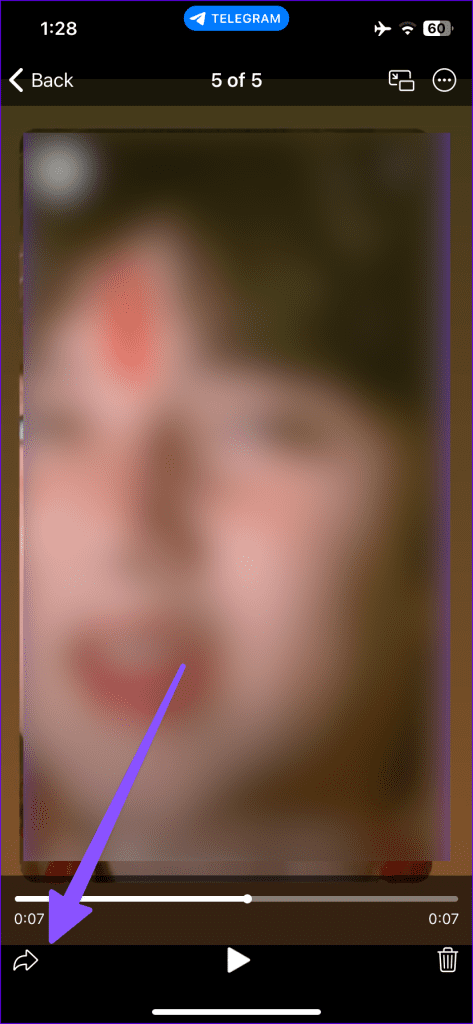
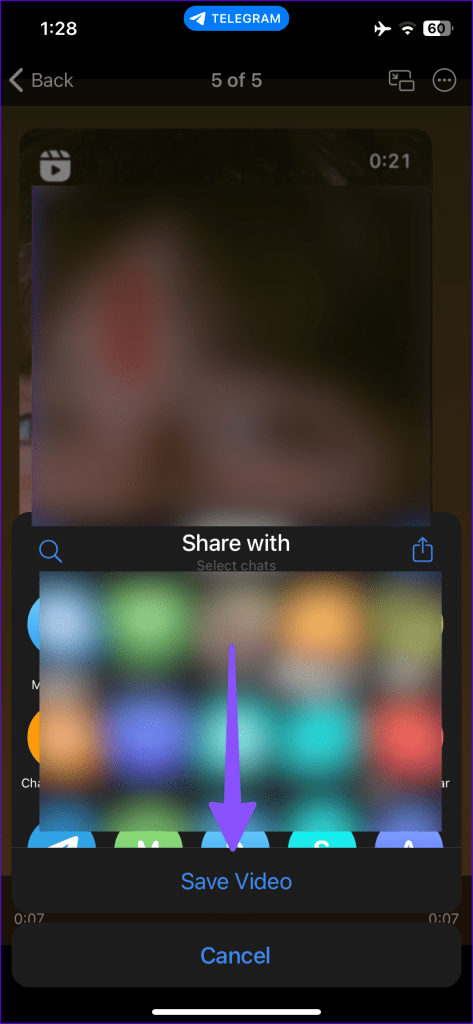
Schritt 6: Öffnen Sie die Fotos-App auf dem iPhone und Sie sehen das gespeicherte Video aus der Telegram-App.
Schritt 7: Öffnen Sie das Video und genießen Sie weiterhin die von der Telegram-App heruntergeladenen Medien.
Bei nicht unterstützten Dateitypen wie .avi, .flv, .wmv, .hevc, .mkv oder anderen können Sie sie möglicherweise mit dem integrierten Telegram-Player abspielen, aber Sie können sie nicht in der Fotos-App speichern.
Der VLC Media Player ist die beste Drittanbieter-App zum Abspielen beliebiger Videodateien auf einem iPhone. Die meisten Benutzer teilen .mkv-Videodateien auf Telegram. Obwohl Sie MKV-Dateien im Standard-Videoplayer von Telegram herunterladen und abspielen können, können Sie sie nicht in der Fotos-App speichern.
Sie müssen solche Videos in der Dateien-App auf Ihrem iPhone speichern und sie mit einem Videoplayer eines Drittanbieters abspielen.
Schritt 1: Öffnen Sie die Telegram-App auf Ihrem iPhone.
Schritt 2: Laden Sie alle Videos herunter, die Sie auf dem Telefon ansehen möchten.
Schritt 3: Sobald der Downloadvorgang abgeschlossen ist, tippen Sie lange auf ein Video und tippen Sie auf „Auswählen“.
Schritt 4: Klicken Sie unten auf die Schaltfläche „Teilen“.
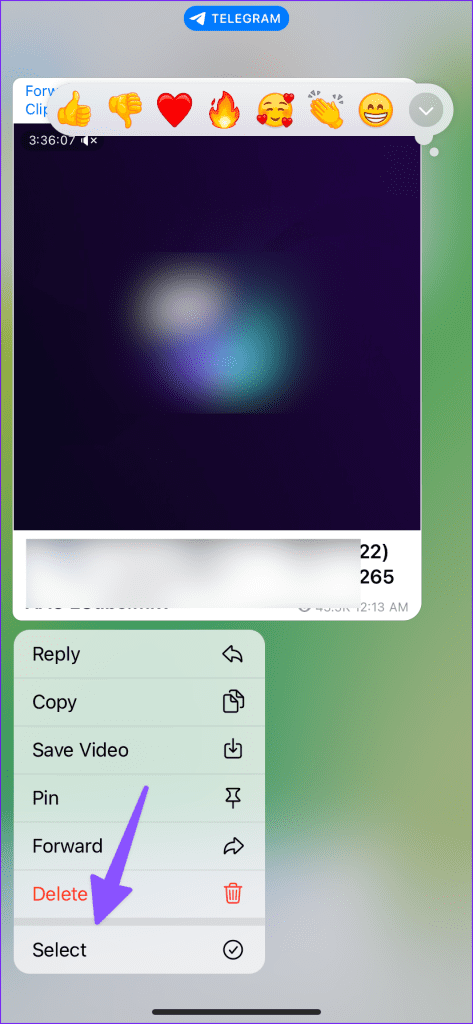
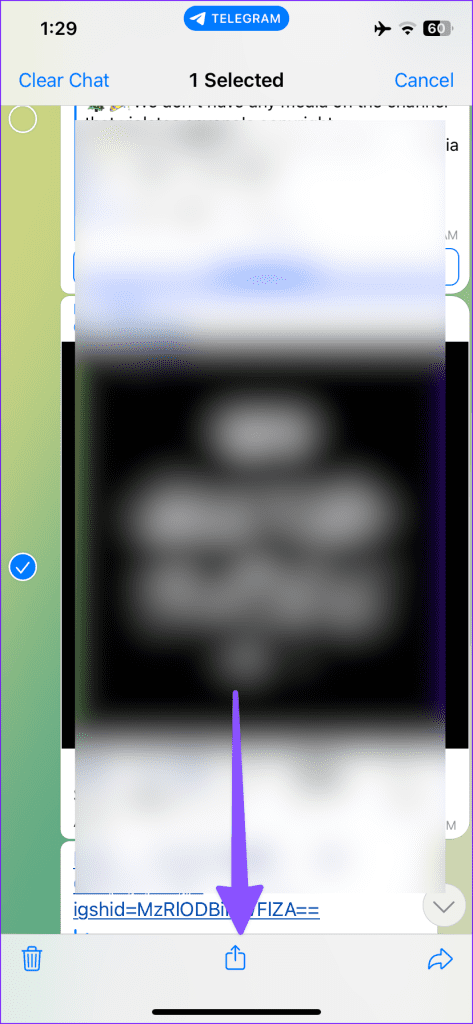
Schritt 5: Wählen Sie die Option „In Dateien speichern“. Wählen Sie in der Dateien-App den Speicherort aus, an dem Sie das Video speichern möchten. Für eine bessere Organisation können Sie sogar ein Tag zuweisen.
Schritt 6: Tippen Sie oben auf die Schaltfläche Speichern.
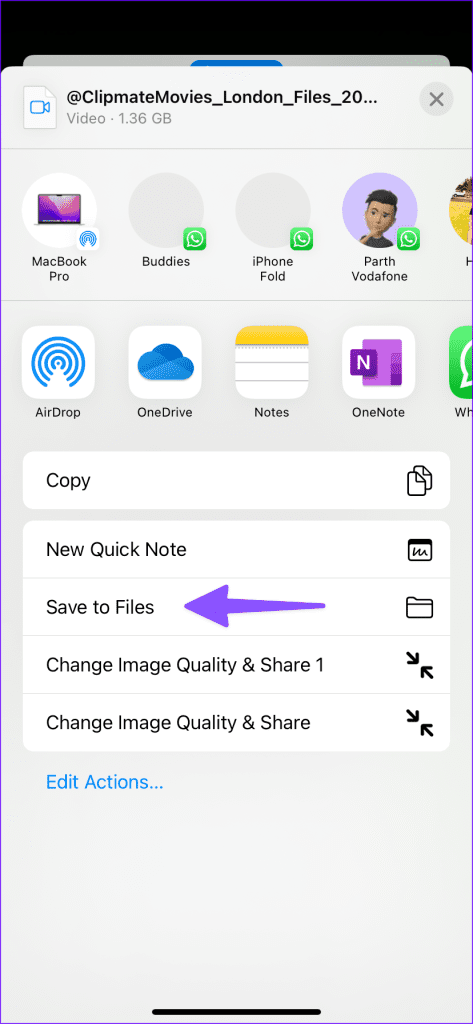
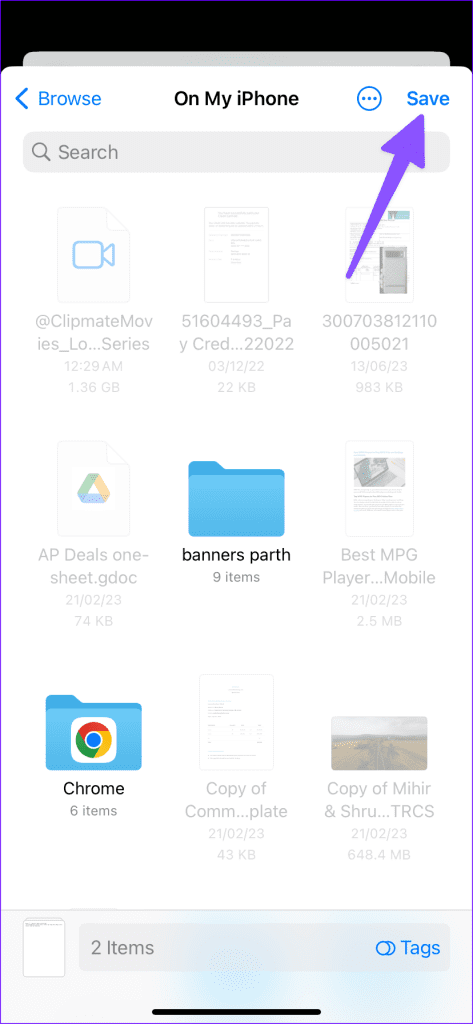
Sie haben das Video erfolgreich von der Telegram-App in die Apple Files-App heruntergeladen . Jetzt benötigen Sie eine kompatible Videoplayer-App, um das Video auf dem iPhone abzuspielen. Dabei greifen wir auf die VLC Media Player-App zurück.
Gehen Sie die folgenden Schritte durch.
Schritt 1: Öffnen Sie den App Store auf dem iPhone.
Schritt 2: Tippen Sie oben auf die Suchleiste und suchen Sie nach der VLC Media Player-App.


Schritt 3: Laden Sie die VLC-App herunter und installieren Sie sie auf dem iPhone.
Laden Sie den VLC Player auf das iPhone herunter
Wenn Sie versuchen, die VLC-App direkt auf dem iPhone zu öffnen, wird in der App kein Video angezeigt. Dazu müssen Sie das heruntergeladene Video über die Apple Files-App öffnen. Hier erfahren Sie, wie es geht.
Schritt 1: Öffnen Sie die Dateien-App auf dem iPhone.
Schritt 2: Suchen Sie den Videospeicherort, an dem Sie das Video zuvor mit der Telegram-App gespeichert haben.
Schritt 3: Öffnen Sie das Video und Sie sehen die Größe und den Namen der Videodatei.


Schritt 4: Tippen Sie unten links auf die Schaltfläche „Teilen“.
Schritt 5: Wenn VLC in den Freigabevorschlägen nicht angezeigt wird, scrollen Sie nach rechts und wählen Sie Mehr.
Schritt 6: Wählen Sie VLC aus dem folgenden Menü.


Das ist es. Die Dateien-App wechselt zur VLC-Player-App auf dem iPhone und beginnt mit der Wiedergabe des Videos. Damit kommen Sie auch in den Genuss von VLC-Vorzügen wie Wiedergabegeschwindigkeit, Untertitelunterstützung, der Möglichkeit, die Audiospur zu ändern, mehreren Videofiltern, integrierter AirPlay-Unterstützung und mehr.

Die gute Nachricht ist, dass die Nutzung des VLC-Players kostenlos ist.
PlayerXtreme ist eine weitere leistungsstarke Videoplayer-App für das iPhone. Es ist eine der besten Alternativen zu VLC auf dem iPhone. Folgen Sie den unteren Schritten.
Schritt 1: Befolgen Sie die obigen Schritte und speichern Sie ein Video von Telegram in der Dateien-App.
Schritt 2: Laden Sie PlayerXtreme herunter, indem Sie die folgenden Schritte ausführen.
Laden Sie PlayerXtreme auf das iPhone herunter
Schritt 3: Starten Sie die Dateien-App und suchen Sie Ihr heruntergeladenes Telegram-Video. Tippen Sie lange darauf und wählen Sie „Teilen“.
Schritt 4: Tippen Sie auf das Dreipunktmenü und wählen Sie PlayerXtreme.
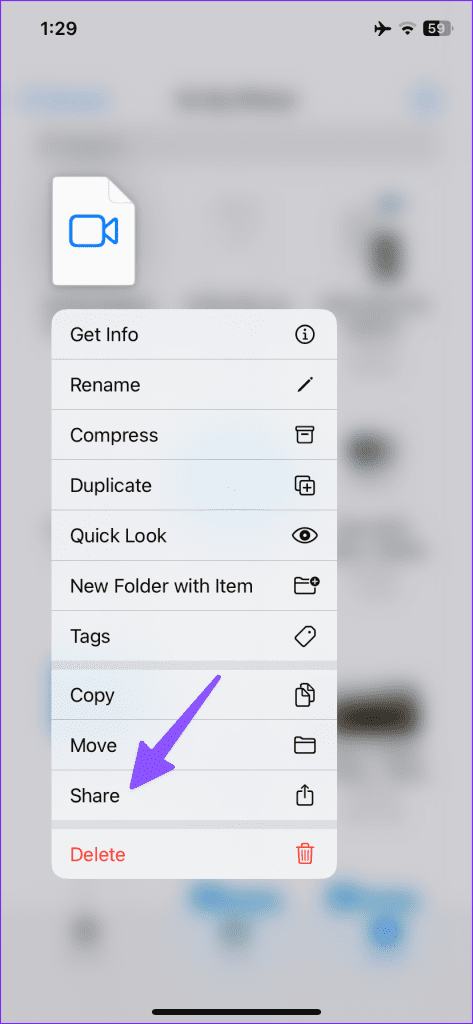
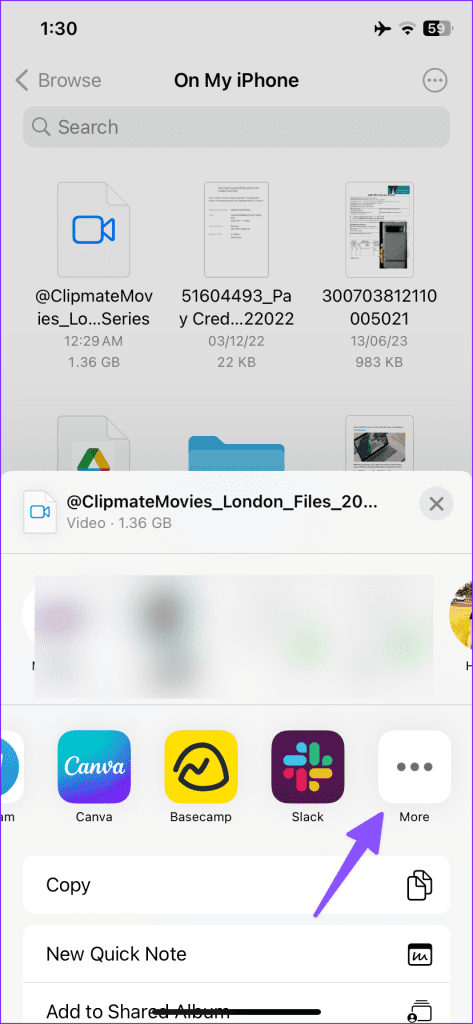
Schritt 5: Sie können eine Datei direkt abspielen, speichern oder speichern und abspielen.
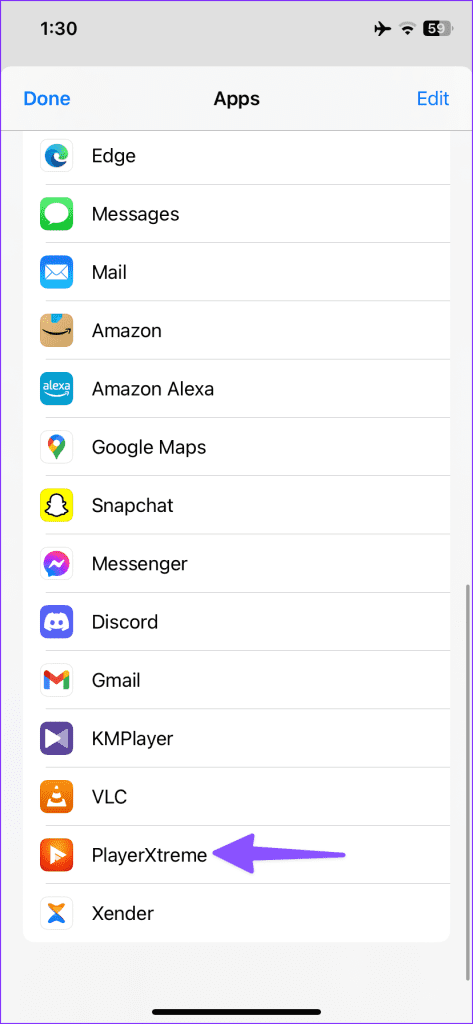
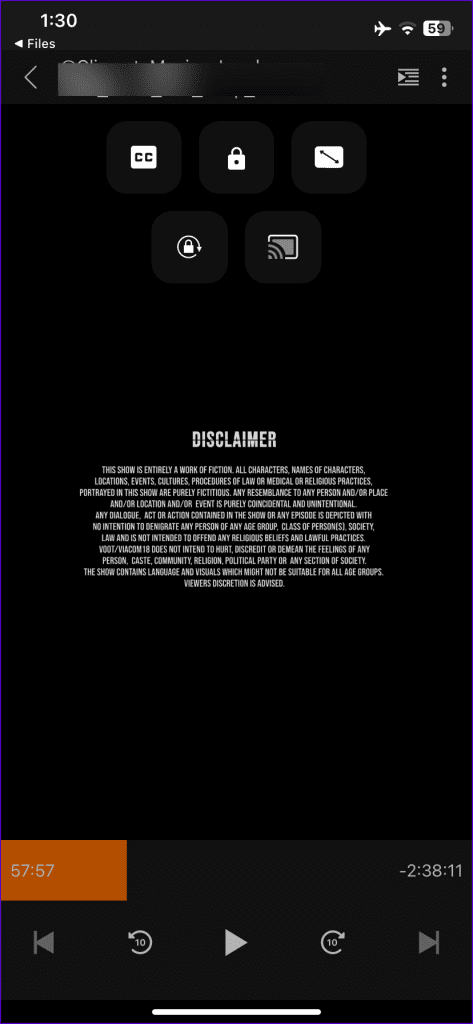
PlayerXtreme unterstützt alle möglichen Videoformate und nützliche Add-ons wie Untertitel, Sperre, Spiegelung, Vorwärts/Rückwärts und mehr. Ein monatliches Abonnement kostet 5 US-Dollar und eine lebenslange Lizenz kostet etwa 80 US-Dollar.
KM Player ist eine robuste Video-Player-App für das iPhone. Sie können damit heruntergeladene Videos von Telegram abspielen. Hier erfahren Sie, was Sie tun müssen.
Schritt 1: Überprüfen Sie die Schritte im VLC-Bereich und laden Sie ein Telegram-Video in der Dateien-App herunter.
Schritt 2: Laden Sie KMPlayer über den untenstehenden Link herunter.
Laden Sie KMPlayer auf das iPhone herunter
Schritt 3: Starten Sie KMPlayer und tippen Sie auf Dateien.
Schritt 4: Tippen Sie auf „Externe Dateien importieren“.
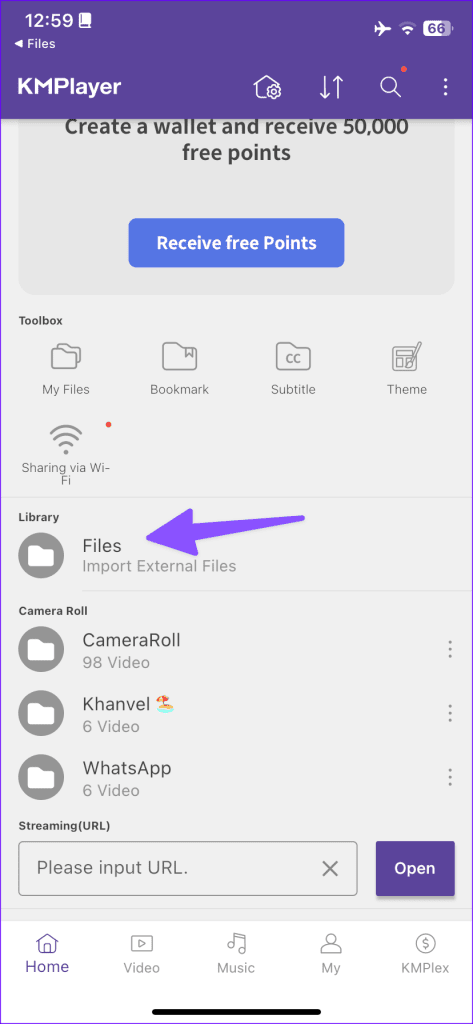
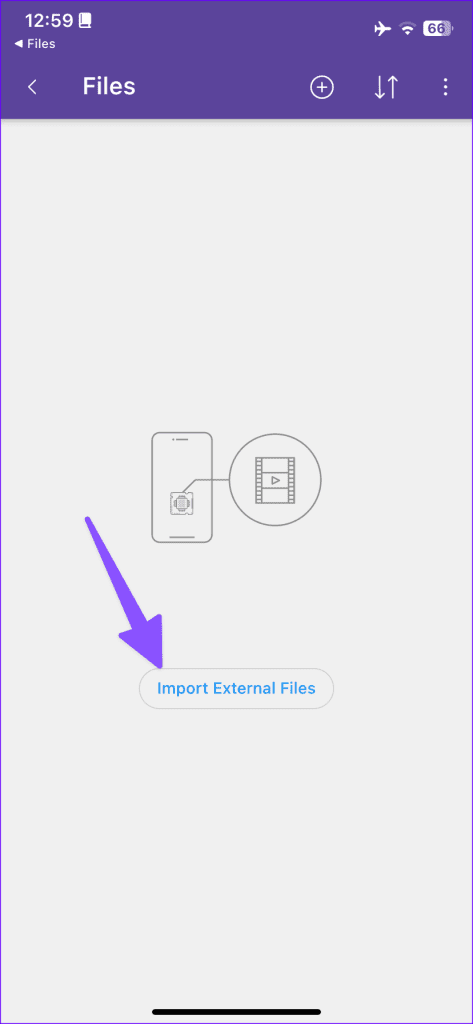
Schritt 5: Wählen Sie ein Video aus der Dateien-App aus und tippen Sie auf „In App speichern“.
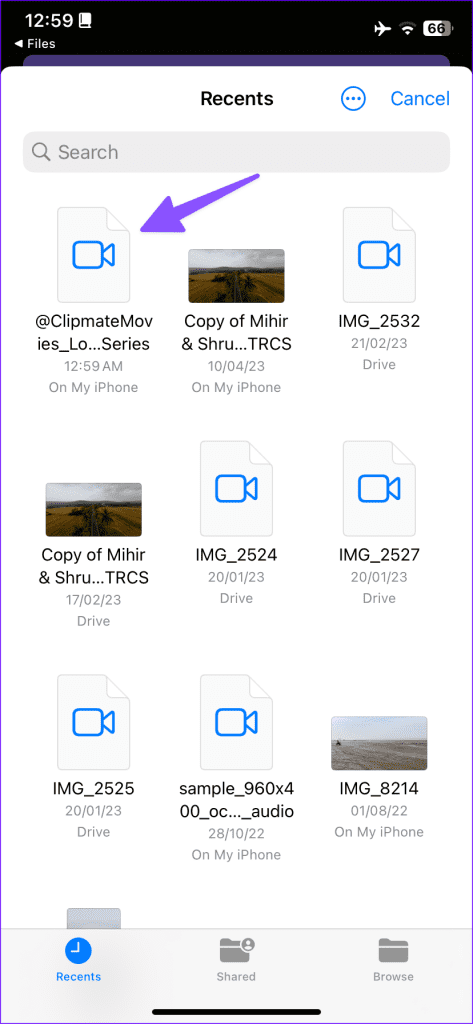
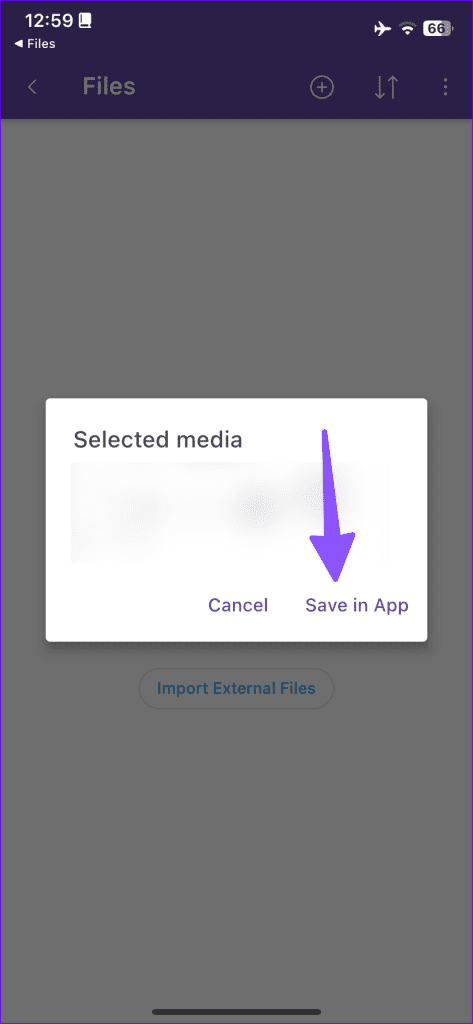
Schritt 6: Gehen Sie zur Registerkarte „Video“ und überprüfen Sie Ihre importierten Videos und spielen Sie sie ab.
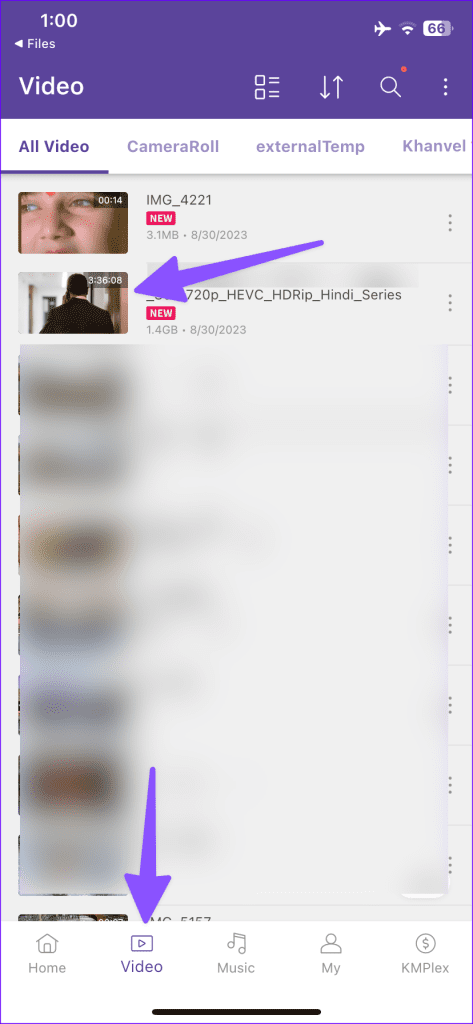
KMPlayer kann kostenlos heruntergeladen und verwendet werden.
Sie sollten heruntergeladene Videos regelmäßig von Telegram löschen; Andernfalls könnten sie erheblichen Speicherplatz auf Ihrem Gerät beanspruchen.
Schritt 1: Öffnen Sie Telegram und tippen Sie oben auf das Suchmenü. Wechseln Sie zur Registerkarte „Downloads“.
Schritt 2: Tippen Sie lange auf ein Video und wählen Sie „Aus Chat löschen“.
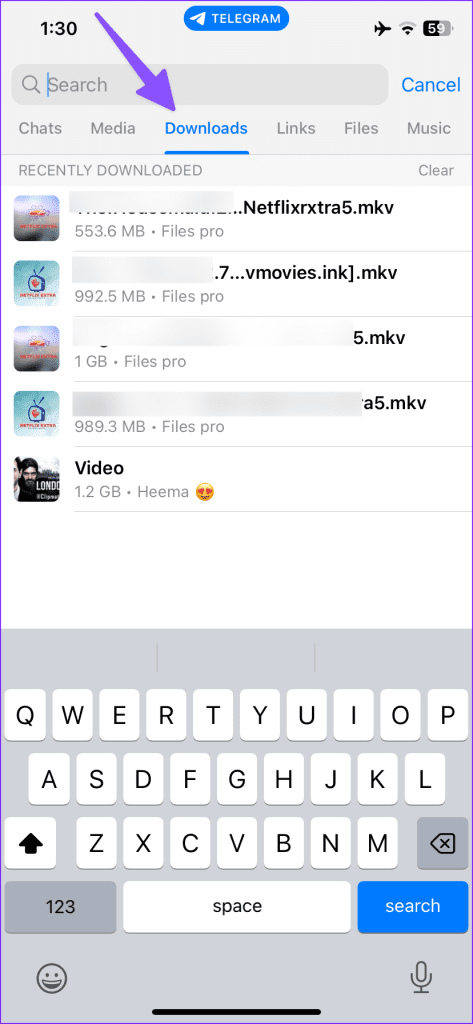
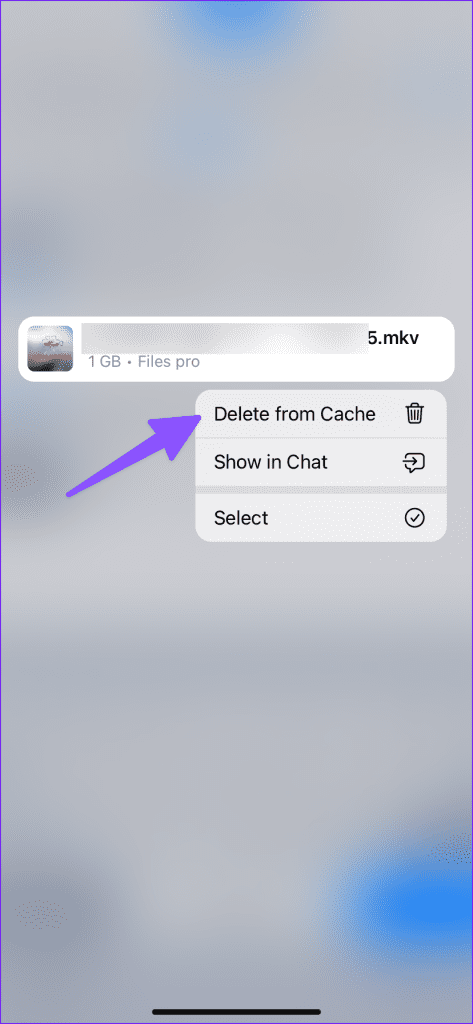
Wiederholen Sie den Vorgang für alle unnötig heruntergeladenen Videos und schaffen Sie so Speicherplatz auf dem iPhone .
Kann ich Telegram-Videos auf dem iPhone sehen?
Sie können Telegram-Videos in der Fotos-App oder der Datei-App herunterladen und ansehen.
Warum kann ich keine Telegram-Videos auf dem iPhone ansehen?
Wenn die Fotos-App die Videoerweiterung nicht unterstützt, können Sie keine Telegram-Videos auf dem iPhone abspielen. Sie müssen solche Videodateien mit einem Drittanbieter-Player wie VLC abspielen.
Mit lustigen Telegram-Stickern , Bots, nativer plattformübergreifender Unterstützung und vielem mehr ist Telegram weiterhin der Konkurrenz im IM-Markt voraus. Verwenden Sie die VLC-Player-App und Sie können jede von der Telegram-App heruntergeladene Videodatei genießen.
Erfahren Sie, wie Sie mit diesem Tutorial auf die SIM-Karte des Apple iPad zugreifen können.
In diesem Beitrag erklären wir, wie Sie ein Problem lösen können, bei dem die Karten-Navigation und GPS-Funktionen auf dem Apple iPhone nicht richtig funktionieren.
Aktivieren Sie iMessage-Effekte auf Ihrem iPhone für ein interaktives Messaging-Erlebnis. Erfahren Sie, wie Sie die Effekte aktivieren und nutzen können.
Erfahren Sie, wie Sie den Hintergrund auf Ihrem iPhone verwischen können, um perfekte Porträts zu erstellen. Nutzen Sie unsere Tipps für atemberaubende Ergebnisse.
Erfahren Sie, wie Sie die Zoom-Funktion auf Ihrem Apple iPhone oder iPad aktivieren oder deaktivieren.
Erfahren Sie, wie Sie Vorschläge für Siri-Apps auf Ihrem Apple iPhone und iPad löschen. Optimiere dein Nutzererlebnis mit einfachen Schritten.
Um das Gelbstichproblem auf Ihrem iPhone zu beheben, müssen Sie Ihre Farbeinstellungen anpassen, Night Shift und True Tone deaktivieren.
Step-by-Step Anleitung zum Blockieren von Popups in Safari auf MacOS (alle Versionen), iPhone und iPad. Inklusive Experten-Tipps für bessere Browsersicherheit.
Entdecken Sie fünf Möglichkeiten, Anrufe auf Ihrem iPhone stummzuschalten und unerwünschte Störungen zu vermeiden, um friedliche Momente zu genießen.
So legen Sie die Startseite für Safari auf Ihrem Apple iPhone oder iPad fest. Erfahren Sie die besten Tipps zur Optimierung Ihrer Nutzung.







